苹果手机11怎么设置防盗 苹果手机防盗设置步骤详解
日期: 来源:铲子手游网
苹果手机11作为一款备受瞩目的智能手机,其防盗设置功能备受用户关注,在如今信息安全问题日益突出的时代,保护个人信息的安全显得尤为重要。苹果手机11提供了一系列防盗设置步骤,能够帮助用户有效地保护手机的安全。通过以下详细的设置,我们可以提高手机的防盗能力,保护个人隐私不被侵犯。
苹果手机防盗设置步骤详解
操作方法:
1.打开手机设置,点击进入“设置”界面。

2.进入“设置”界面后,往下翻阅,找到“密码与账户”,点击进入。
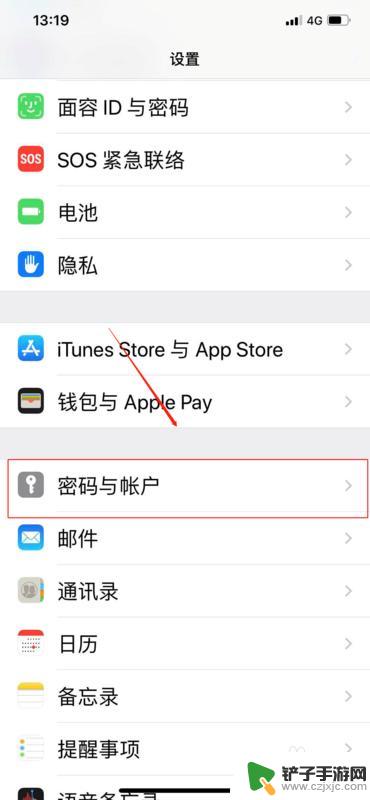
3.进入到“密码与账户”界面后,在下方帐户中点击“iCoud”帐户。进入到帐户界面。
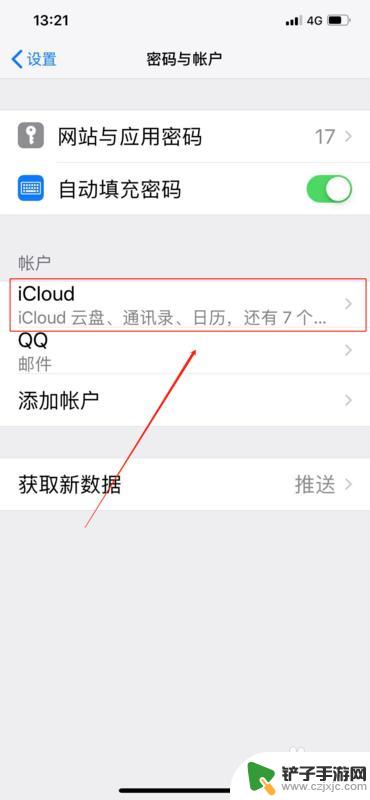
4.进入到“iCoud”帐户界面后,找到“查找我的iphone”。点击进去。
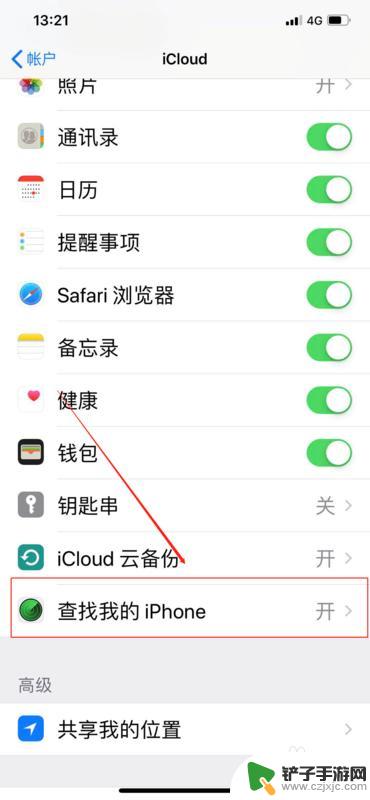
5.点击进入,向右滑动开启这项功能即可开启在另外一台设备上能找回的手机设置。

以上就是苹果手机11如何设置防盗功能的全部内容,如果你遇到相同情况,请参照我的方法进行处理,希望对大家有所帮助。











